Игра «Нарисуй мелодию» в Scratch
Давайте воспользуемся Scratch, чтобы создать игру с мелодиями рисования. Каждый может научиться программировать с помощью Scratch, разработанного MIT Media Labs. Создавать крутые игры, анимации, произведения искусства и другие крутые вещи довольно просто.
О проекте:
Создавайте красивые произведения искусства , рисуя на экране мышью/указательным пальцем и используя разные цвета. Захватывающая часть заключается в том, что каждому цвету назначается своя мелодия/нота музыки. Как только дизайн будет завершен, просто нажмите клавишу пробела, чтобы начать временную шкалу. Звук создается, когда полоса соприкасается с цветами рисунка. Это позволит создавать уникальные мелодии с комбинацией различных нот и мелодий.
Даже каракули приведут к интересной и приятной музыке. Это будет поддерживать их любопытство.
Это проект для курса «Машинное обучение», который преподает АНМОЛ СРИВАСТАВА . Мы использовали модифицированную версию скретча — Stretch (http://stretch3.github.io/). Это позволило нам получить больше расширений для игры.
В этом проекте мы использовали 4 расширения:
- Handpose2Scratch
- Ручка
- Музыка
- TM2Скретч
Разобьем игру на следующие этапы:
- Выберите спрайт (перо) и с помощью мыши управляйте его движением.
- Добавляйте цвета на холст при щелчке мышью.
- Меняйте цвета с помощью разных клавиш.
- Создавайте блоки и назначайте им разные цвета и звуки.
- Добавьте управление движением пальцев к спрайту (ручке) с помощью Handpose2Scratch (для нашего окончательного вывода)
- Добавьте обучаемые машины для подъема и опускания пера, чтобы упростить рисование указательным пальцем.
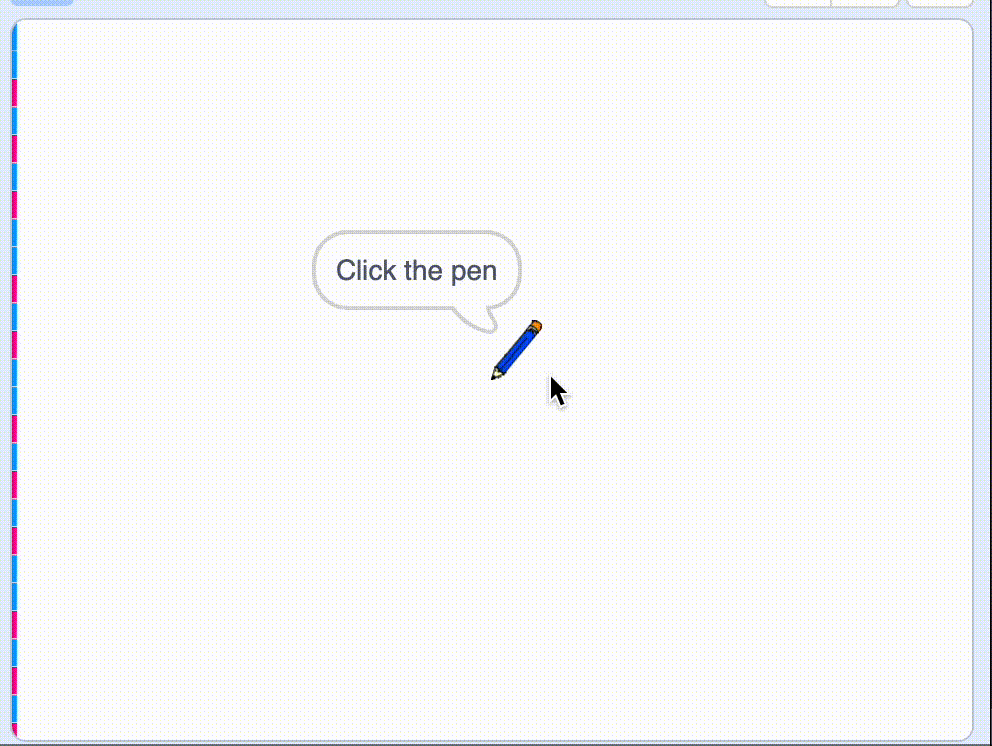
Шаг 1: Выберите спрайт (перо) и с помощью мыши управляйте его движением.
Выберите любой спрайт (карандаш), который можно анимировать. Вы также можете дать ему имя. Мы выбрали Карандаш и дали ему цвет и имя (синий). Поместите его в позиции X=0 и Y=0, что означает, что он останется в центре страницы.

Мы также добавили небольшие инструкции для пользователей, чтобы получать уведомления о том, как все работает, когда они запускают игру, как показано выше.
Шаг 2: Добавьте цвета на холст при щелчке мышью.
Чтобы добавить управление движением мыши по спрайту, мы написали следующий код.

Теперь пользователи могут рисовать, нажимая кнопку мыши и перемещая перо с помощью указателя мыши.
Шаг 3: Измените цвета, используя разные клавиши.
Мы сделали разные костюмы для разных цветов карандашей, чтобы показать видимые изменения при нажатии определенных клавиш для изменения цвета.

Шаг 4: Создайте блоки и назначьте им разные цвета и звуки.
Мы сделали блок и продублировали его, чтобы создать линию, и установили его крайнее левое положение (x=-240) и заставили его двигаться каждые 10 шагов в направлении X. Это делает его похожим на линию

Шаг 5: Добавьте управление движением пальцев к спрайту (ручке).
Замените «указатель мыши» на «Перейти к x и y» из блоков движения. В растяжку добавьте расширение Handpose2Scratch.

Перетащите «x указательного пальца» и «y указательного пальца» в основную программу и поместите их в пробел.

Это заставляет спрайт прилипать к указательному пальцу и бесконечно перемещаться по холсту.
Шаг 6: Добавьте обучаемые машины для перемещения пера вверх и вниз, чтобы упростить рисование указательным пальцем.
В обучаемой машине выберите параметр «Проект изображения»:

Для тренировки режима мы создали два класса (Pen Up, Pen Down). Шаги просты. Создайте класс и модель с помощью веб-камеры. Результат тренировки выглядит так:

Затем мы экспортировали модель и скопировали URL-адрес.

В растяжку добавьте расширение Teachable Machine (TM2Scratch).

Перетащите блок URL-адреса модели классификации изображений в основную программу (код) и замените «Мышь вниз?» с блоком «изображение ___» .
Добавьте ссылку на обученную обучаемую машину к URL-адресу модели. Установите предсказание на перо вниз.

После всего, что мы придумали.
Загрузите окончательный код здесь:https://drive.google.com/drive/folders/1w4FAdF74Uw74eZG-Fia1GtEOUkHMYfJU?usp=sharing
Кредиты
Кодирование: Ишаан Гупта и Анант Патрик
Идея, концептуализация, мозговой штурм и планирование: Ишаан Гупта и Ведакшиаггарвал
Документация по содержанию: Ишаан Гупта и Ведакши Аггарвал
И это сделано! так просто, не правда ли.
Спасибо, что провели здесь время.❤

![В любом случае, что такое связанный список? [Часть 1]](https://post.nghiatu.com/assets/images/m/max/724/1*Xokk6XOjWyIGCBujkJsCzQ.jpeg)













































